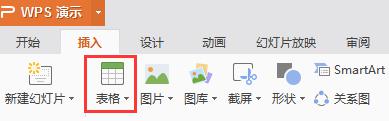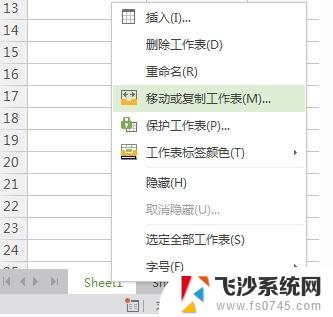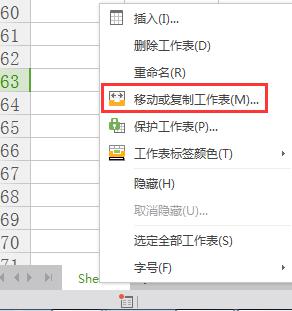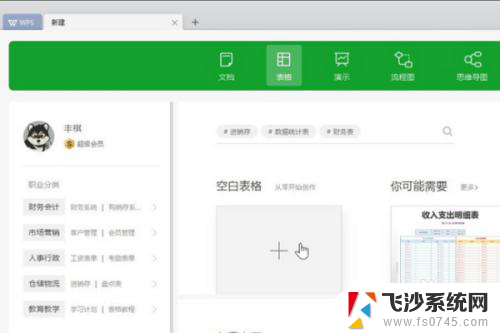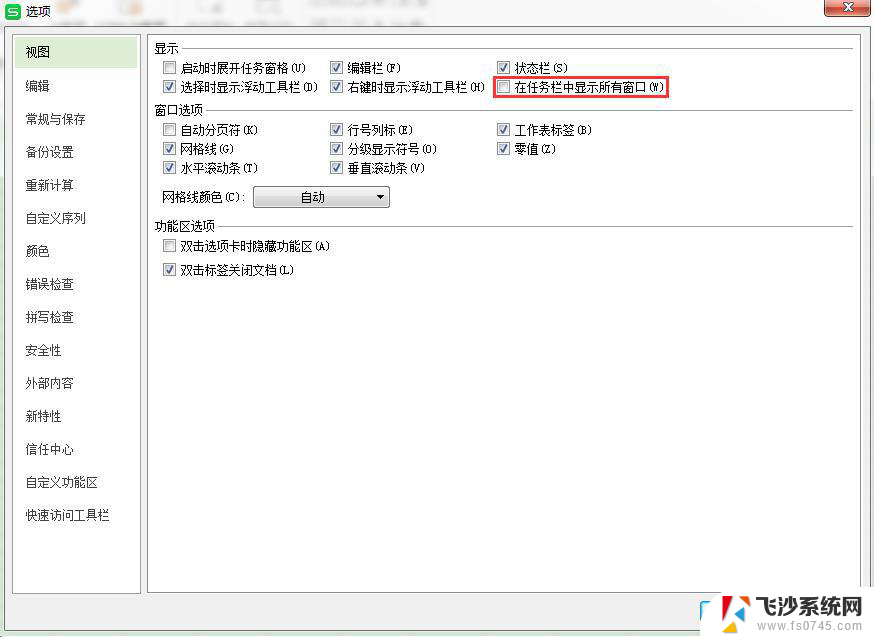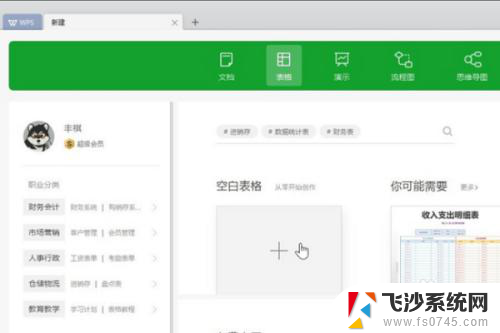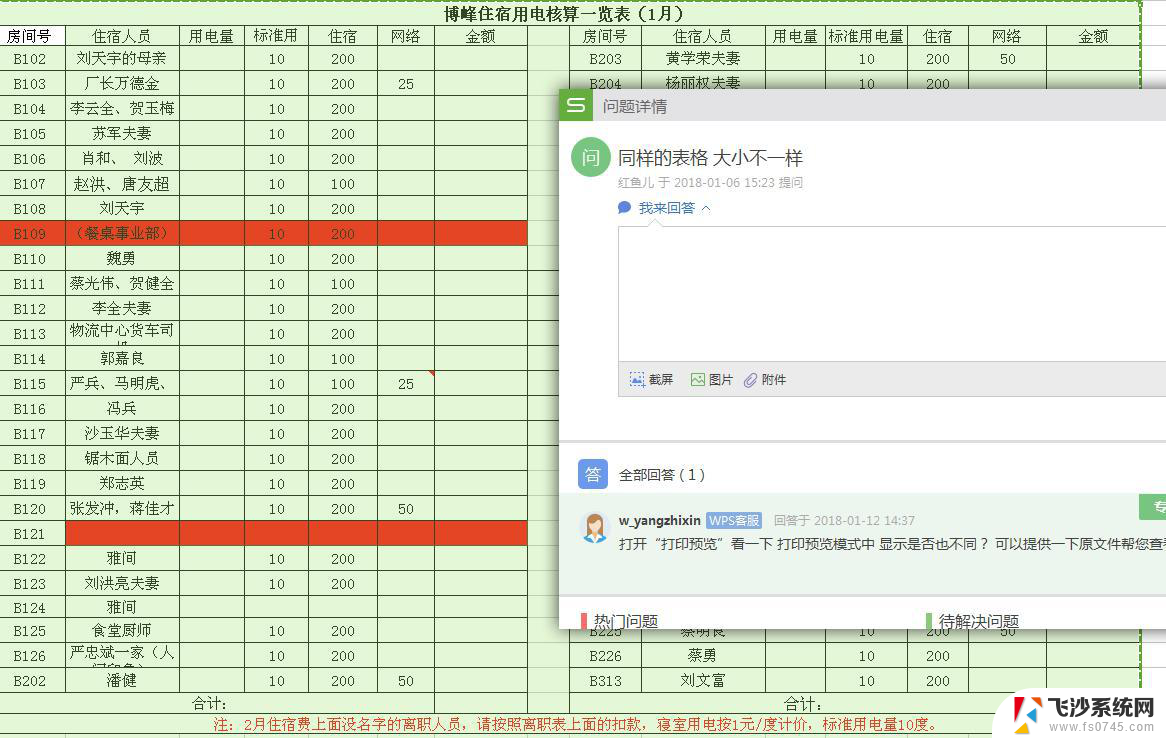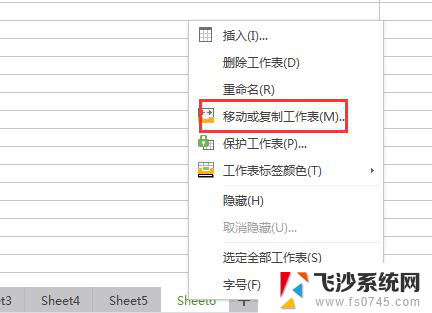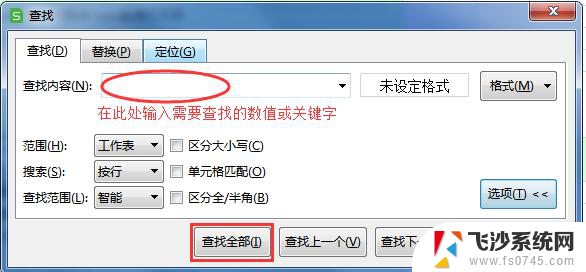wps如何在一个大表里套入一份小表 wps如何在一个大表格中插入一个小表格
在日常的工作和学习中,我们经常会遇到需要将一个小表格嵌入到一个大表格中的情况,而使用wps表格软件,可以轻松实现这一操作。wps表格提供了便捷的功能,让我们能够在大表格中无缝地插入一个小表格,不仅可以方便地整理数据,还能更加直观地展示信息。无论是需要将小表格作为一个模块插入到大表格中,还是需要将小表格作为一个单元格插入到大表格中的某个位置,wps表格都能够满足我们的需求。接下来让我们一起来看看wps表格如何实现这一功能。

这种表格称作嵌套表,wps文字提供了多种实现方法,这里介绍可以实现上述排版要求的两种典型方法。
直接插入小表格:
将光标置于需要插入小表的单元格中。
在“插入”选项卡上,单击“表格”。
按住并拖动鼠标,选取表格的行和列,释放鼠标,插入表格。
绘制一个小表格:
在“表格样式”选项卡上,单击“绘制表格”
在需要插入小表的单元格中绘制新表的边框、行和列。
绘制好小表格后,按 Esc 键或单击“绘制表格” ,退出绘制状态。
,退出绘制状态。
以上是关于在一个大表中插入一个小表的所有内容,如果您遇到此类情况,您可以按照这些简单快速的步骤进行操作并解决问题。